PC とモバイルで Minecraft を直接ダウンロード: 完全に無料です!
公開: 2023-02-28Minecraft は、最も人気のあるビデオ ゲームの 1 つです。 このゲームでは、プレイヤーは自分の仮想世界を構築して探索できます。 このゲームは、PC やモバイル デバイスを含む多くのプラットフォームに移植されていますが、Minecraft を直接ダウンロードするのは大変な作業です。
GamerTweak のレポートによると、Minecraft は世界中でプレイされている第 1 位のビデオ ゲームです。 そして、7 億 3800 万人以上がプレイしています。 Minecraft は今でも人気のあるゲームですが、直接ダウンロードすることはできないため、Minecraft を簡単にダウンロードする方法を知ることが不可欠になります。
この記事では、PC 用とモバイル用の Minecraft をダウンロードするための直接リンクを共有しました。それに加えて、システムの最小要件と、Minecraft を PC にダウンロードするための完全な段階的なプロセスも共有しました。デバイス。
それでは、始めましょう。
目次
PCおよびモバイルにMinecraftをインストールするための直接ダウンロードリンク
Minecraft をダウンロードするには、インターネット上のさまざまな Web サイトにアクセスする必要がある場合があるため、デバイスに Minecraft を簡単にダウンロードできるようにするために、PC およびモバイル デバイス用のさまざまなバージョンの Minecraft の直接ダウンロード リンクを以下で共有しました。
- コンピューターおよびラップトップ用の Minecraft Java および岩盤版。
- 学習目的の Minecraft 教育版。
- Mojang の Android デバイス用 Minecraft を購入します。
- Android ユーザー向けの Play ストアから Minecraft をダウンロードします。
- iPhone ユーザー向けの Apple Store で Minecraft を購入します。
- ダウンロードせずに Minecraft クラシックをプレイします。
これらはすべて、最適なエディションを選択してインストールするのに役立つ重要なダウンロード リンクです。 インストールプロセスはそれほど難しくありませんが、インストールに問題がある場合は、下にスクロールするとステップバイステップガイドが表示されます.
PC およびモバイルで Minecraft をプレイするための最小システム要件
PC またはモバイル デバイスで Minecraft を楽しむには、システムがゲームの最小要件を満たしていることを確認することが重要です。 このセクションでは、PC とモバイル デバイスの両方の最小システム要件について説明します。
PC の場合、少なくとも Intel Core i3-3210 プロセッサまたは AMD A8-7600 APU が必要です。 さらに、最低 4 GB の RAM と、最低 128 MB の VRAM を搭載したグラフィックス カードが必要です。
これらの要件は比較的低いため、Minecraft はさまざまな PC 構成で実行できます。
Minecraft を使用するには、システムに Java をインストールする必要があることに注意することも重要です。 モバイル デバイスでは、Minecraft の最小要件はプラットフォームによって異なります。 iOS デバイスの場合、最小要件は iOS 10 以降です。
Android デバイスの場合、最小要件はバージョン 4.2 以降です。 さらに、デバイスには少なくとも 2GB の RAM と 720p 以上の画面解像度が必要です。
システムがこれらの最小要件を満たしていることを確認することで、PC またはモバイル デバイスでスムーズでシームレスな Minecraft エクスペリエンスを楽しむことができます。
Windows、Android、および IOS デバイスに Minecraft をダウンロードするための段階的なプロセス
Windows、Android、または iOS デバイスに Minecraft をダウンロードしようとしている場合は、幸運です。 このセクションでは、これらの各プラットフォームで Minecraft をダウンロードするための手順を順を追って説明します。 ダウンロードしたファイルと新たにダウンロードした Minecraft がある場合は、以下のインストール ガイドが役立ちます。
1.窓
Windows は、さまざまなゲームやソフトウェアをインストールするための自由な環境を提供するため、ラップトップだけでなくコンピューターでも最も人気のあるオペレーティング システムです。 それでは、WindowsにMinecraftをダウンロードしてインストールする手順を見てみましょう。
ステップ 1: Minecraft の公式 Web サイトにアクセスする
最初のステップは、Minecraft の公式 Web サイトにアクセスすることです。 これを行うには、Web ブラウザーを開き、アドレス バーに「minecraft.net」と入力します。 システムに Minecraft ファイルが既にダウンロードされている場合は、一部の手順をスキップすることもできます。
ステップ 2 : ご希望のエディションを選択してください
Minecraft の Web サイトにアクセスしたら、ゲームの好みのエディションを選択する必要があります。 ゲームのオリジナル バージョンである Minecraft: Java Edition、またはゲームの新しいクロスプラットフォーム バージョンである Minecraft for Windows 10 から選択できます。 ご希望のエディションの [今すぐ購入] ボタンをクリックします。
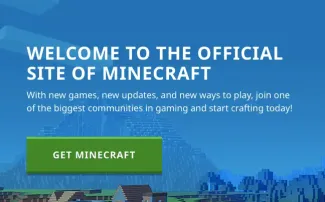
ステップ 3 : Mojang アカウントを作成する
Minecraft をプレイするには、Mojang アカウントを作成する必要があります。 Mojang は Minecraft を開発する会社であり、Mojang アカウントは Minecraft の購入とゲームの進行状況を管理するために使用されます。
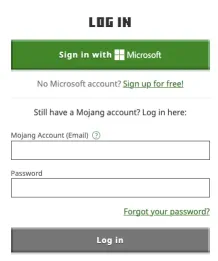
ステップ 4 : 購入を完了する
Mojang アカウントを作成したら、Minecraft の購入を完了できます。 慎重に支払い手続きを行い、支払いが完了すると Minecraft のダウンロードが完了します。
ステップ 5 : Minecraft をダウンロードしてインストールする
支払い後、Windows デバイスに Minecraft をダウンロードしてインストールします。 プロンプトに従ってゲームをダウンロードしてインストールします。ゲームを実行するために必要なインストール プロセスで Mojang アカウントを入力するよう求められます。
2. Android デバイス
あなたが中級ゲーマーで、娯楽目的でのみ Minecraft をプレイする場合は、Android デバイスが最適です。 それでは、以下のインストールガイドを見てみましょう。
ステップ 1 : Google Play ストアにアクセスし、Minecraft を検索します
まず、Google Play ストアにアクセスする必要があります。 これを行うには、Android デバイスで Google Play アプリを開きます。 ここでは、画面上部の検索バーを使用して「マインクラフト」を検索します。 Minecraft が上位の検索結果の 1 つとして表示されるはずです。
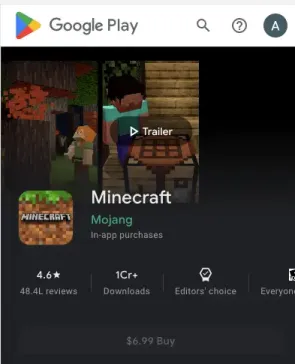
ステップ 2 : Minecraft を選択してダウンロードする
Google Play ストアで Minecraft を見つけたら、[インストール] ボタンをクリックしてゲームをダウンロードし、Android デバイスにインストールします。 Minecraft は有料ゲームなので、支払い情報を提供して支払いを完了する必要があります。 ダウンロード プロセスは、インターネットの速度に基づいて終了します。
ステップ 3 : Minecraft を開いてプレイを開始する
ダウンロードとインストールのプロセスが完了したら、Minecraft を開いてプレイを開始できます。 これまでに Minecraft をプレイしたことがない場合は、チュートリアルから始めて、ゲームの仕組みを理解することをお勧めします。

3. iOS デバイス
IPhone ユーザーは、以下の手順に従って、App Store の助けを借りて Minecraft を簡単にダウンロードできます。
ステップ 1 : App Store にアクセスする
iPhone ユーザーは、公式の App Store アプリケーションから Minecraft をダウンロードできます。 ホーム画面のアイコンをクリックしてアクセスできます。
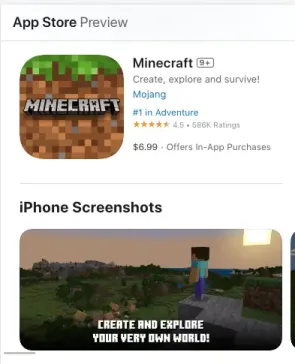
ステップ 2 : Minecraft ゲームを検索する
App Store で、画面下部の検索バーを使用して「Minecraft」を検索します。 Minecraft を見つけたら、それをクリックしてアプリのインストール インターフェイスを開きます。
ステップ 3 : Minecraft を入手する
App Store で Minecraft を見つけたら、[入手] ボタンをクリックしてゲームをダウンロードし、iOS デバイスにインストールします。 Apple ID パスワードを入力するか、Touch ID/Face ID を使用してダウンロードを確認し、購入を完了するために支払い情報を提供する必要がある場合があります。
ステップ 4 : Minecraft を起動してプレイを開始する
ダウンロードとインストールのプロセスが完了したら、Minecraft を開いてプレイを開始できます。 ゲームの Android バージョンと同様に、ゲームの仕組みを理解するためにチュートリアルから始めることをお勧めします。
素晴らしいグラフィックでMinecraftをよりリアルに見せるためのさまざまなMod
Minecraft は非常に優れたグラフィックスを備えていますが、ブロック構造のため、現実感があまりありません。 しかし、いくつかのモッドを加えるだけで、より面白くすることができます。
Minecraft のグラフィックを改善するための最も人気のある mod の 1 つはOptifineです。 この mod は、ゲームのパフォーマンスを強化し、照明、影、テクスチャの改善など、さまざまなグラフィックの改善を可能にします。
Minecraft をよりリアルに見せるのに役立つもう 1 つの mod は、 SEUS (Sonic Ether's Unbelievable Shaders) です。 この mod は、リアルな照明と影の効果をゲームに追加し、より没入感のある実物そっくりの感覚を与えます。
考慮すべきその他のモッドには、植物や木の外観を改善するBetter Foliageや、見事な水と空の効果を追加するChocapic13 の Shaders などがあります。
少し実験することで、プレイヤーは自分の好みに合ったモッドの完璧な組み合わせを見つけ、真に息をのむような Minecraft 体験を作り出すことができます。
Minecraft のプレイを向上させるためのヒントとコツ
Minecraft はやりがいがあり、やりがいのあるゲームです。 ここでは、ゲームプレイを改善するのに役立つヒントとコツをいくつか紹介します。 これらのヒントとコツを実装することで、Minecraft のエクスペリエンスを向上させ、ゲームを最大限に楽しむことができます。
- スポーンポイントを設定し、進行状況が失われないように、常にベッドを携帯してください。
- たいまつを使って洞窟を照らし、モブがスポーンするのを防ぎます。
- 安定した食糧供給を確保するために農場を作りましょう。
- エンチャントを利用して、武器やツールを改善します。
- 暴徒の攻撃から生き残るための安全な場所を構築します。
- Redstone を使用してタスクを自動化し、ゲーム ライフをより簡単にします。
- さまざまなバイオームを探索して、ユニークなリソースと素材を収集します。
Minecraftを無料でダウンロードする方法のまとめ
Minecraft は非常に興味深く人気のあるゲームですが、ゲーム業界でのキャリアを始めたばかりの新しいゲーマーや、娯楽目的で Minecraft をプレイしたいだけのゲーマーにとっては、少し費用がかかります。
この場合、Tlauncher を使用できます。Tlauncher は完全に無料で、Minecraft の公式ゲームのすべての機能をインターフェイスをわずかに変更するだけで提供します。
この完全な記事がお役に立てば幸いです。Minecraft をダウンロードする方法の完全な手順で構成されるこの投稿を実行中に問題が発生した場合は、下のコメント ボックスを使用してコメントをドロップしてお知らせください。
FAQ: Minecraft のダウンロード方法
ゲームのダウンロードは簡単な作業ではありません。 そのため、このインストール プロセスに従っていると、多くの質問に遭遇する可能性があるため、以下にいくつかの質問を解決できるようにしました。
